
İçerik
- Windows 10'da Arama Geçmişinizi Temizle: Dahili ve Bing Araması
- Windows 10'da Arama Geçmişinizi Temizle: Microsoft Edge
- Windows 10'da Arama Geçmişinizi Temizle: Internet Explorer
- Windows 10'da Arama Geçmişinizi Temizle: Chrome
Hiçbirimiz çevrimiçi şeyleri ne kadar aradığımızı saymıyoruz, ancak günde birçok kez yaptığımıza emin değiliz. Microsoft gibi teknoloji şirketleri, çevrimiçi eşyaların engin hazinesini keşfetmek için yardıma ihtiyacımız olduğunu biliyor. Bu nedenle Windows 10'da kullanmaya değecek her tarayıcıda arama özelliğini entegre ettik. Ayrıca, Windows 10'un kendi dahili arama işlevine sahip olmasının nedeni de budur. Tüm bu arama özellikleri olabileceği gibi kullanışlıdır, Windows 10'da arama geçmişinizi temizlemek istediğinizde bir zaman gelecek. Muhtemelen tarayıcı geçmişinizi de silmek isteyeceksiniz.
Belki yaptığınız bir aramadan gelen bazı reklamlardan kurtulmaya çalışıyorsunuzdur veya belki başka birisini kullanmadan önce bilgisayarınızı temizlemeye çalışıyorsunuzdur. Yine de, aramalarınızın yerel olarak izini silmek isteyeceksiniz.Windows'a yükleyebileceğiniz birçok web tarayıcısı, arama geçmişinizi temizlemenizi kolaylaştırır. Aramaları Windows 10’un arama özelliğinden temizlemek, o kadar kolay değil, ancak yine de yapılabilir.

Windows 10'da arama geçmişinizi nasıl temizleyeceğiniz aşağıda açıklanmıştır.
Windows 10'da Arama Geçmişinizi Temizle: Dahili ve Bing Araması
Arama geçmişinizi temizleme görevi Windows 10 ile başlamalıdır. En son işletim sistemi güncellemesiyle Microsoft, Bing'i derinlemesine Windows 10'a entegre etti. Arama, örneğin Cortana kişisel asistanının sorularınızı nasıl cevaplayabileceğidir. Arama çubuğunda Bana Bir Şey İste alanını kullandıysanız, Windows 10’un tümleşik aramasını kullandınız.
Üzerine dokunun veya tıklayın Bana istediğini sor Görev çubuğunuzun alanı.

Cortana açık uçarken, üzerine dokunun veya üzerine tıklayın. Ayarlar Sol kenarda alt tarafındaki düğmesine basın. Cortana'yı henüz açmamışsanız bu pencerenin biraz farklı görünebileceğini unutmayın.

Ayarlar alanına girdikten sonra, sonuna kadar aşağı kaydır ayarların listesi.

Şimdi simgesine dokunun veya tıklayın. Arama geçmişi ayarlar buton.

Şimdi kendinizi bir Microsoft Edge penceresinde bulmalısınız. Bunun nedeni, Microsoft’un arama geçmişi yönetimini Bing web sitesine aktarmasıdır. Sayfa yüklendikten sonra, üzerine dokunun veya tıklayın. Geçmiş Ayarlarını Değiştir Metin.
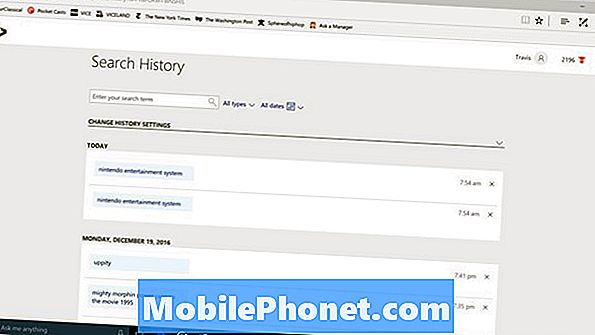
Şimdi simgesine dokunun veya tıklayın. Hepsini temizle pencerenin ortasındaki düğmesine basın.
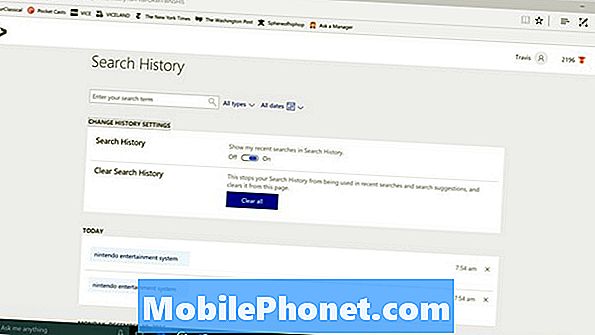
Birkaç dakika içinde, arama geçmişiniz Windows 10 ve Cortana ile ilgili olarak açık olmalıdır.
Windows 10'da Arama Geçmişinizi Temizle: Microsoft Edge
Windows 10’daki arama geçmişini silmek, Windows 10’da gelen Microsoft Edge tarayıcısı ile göz atma ve arama geçmişinizi temizlemekten farklıdır. Orada depolanmış olanları temizlemek için açıkça yapmanız gerekir.
Microsoft Edge'i açın ve giriş sayfanızın yüklenmesini bekleyin.
Üzerine dokunun veya tıklayın üç nokta Microsoft Edge'in sağ üst köşesinde.
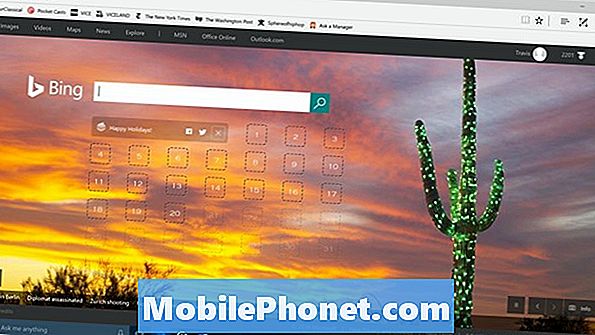
seçmek Ayarlar Açılır menüden
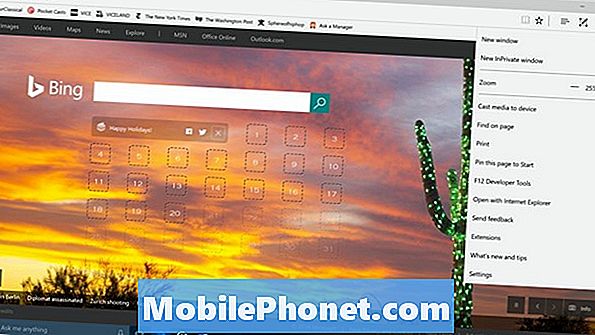
Üzerine dokunun veya tıklayın Neyin temizleneceğini seçin Tarama verilerini temizle düğmesi.
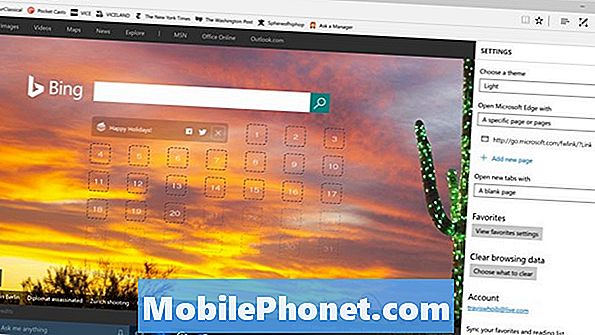
Göz atma geçmişi, çerezler ve bilgisayarınızda saklanan siteleri biraz daha hızlı hale getirmek için göz attığınızda varsayılan olarak seçilir. Bu seçeneklerin işaretini kaldırabilir veya yalnızca tarayıcı geçmişinizle birlikte silebilirsiniz. Şimdi simgesine dokunun veya tıklayın. Açık buton. Microsoft Edge ayrıca, pencereyi her kapattığınızda tarayıcı geçmişinizi her zaman temizlemenizi sağlar. Bu seçenek aşağıda Açık buton.
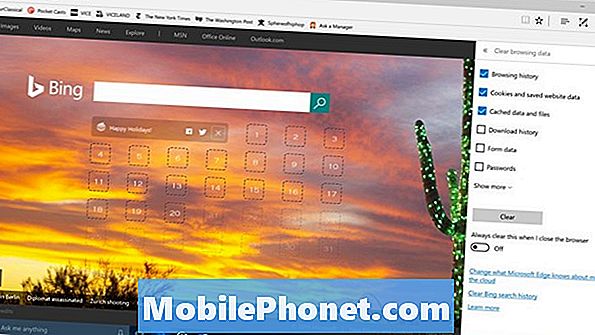
Windows 10'da Arama Geçmişinizi Temizle: Internet Explorer
Microsoft Edge, yine de Windows 10'a gelen Internet Explorer'dan farklıdır. Internet Explorer'ı hiç kullanmadıysanız, temizlemek için endişelenmenize gerek yoktur. Eğer varsa, tarihini de temizleyebilirsiniz.
Açık Internet Explorer.
Üzerine dokunun veya tıklayın Ayarlar pencerenin sağ üst köşesinde dişli.
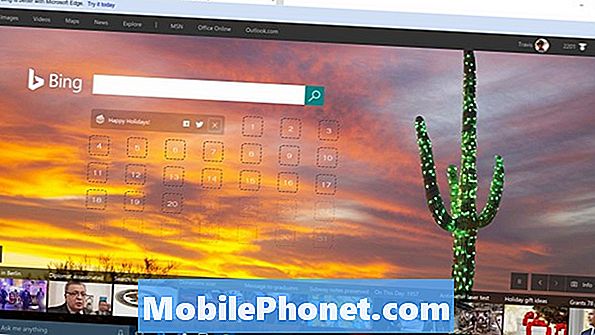
Şimdi seç internet Seçenekleri.
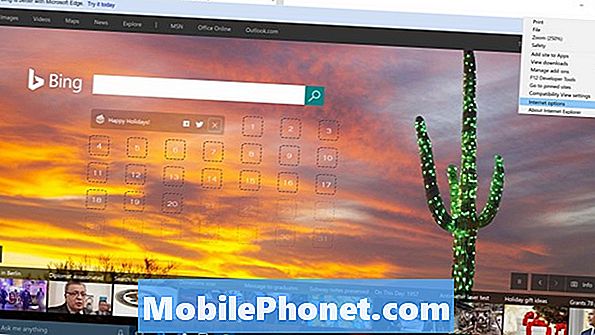
Üzerine dokunun veya tıklayın Sil ... Gözatma Geçmişi altındaki düğme.
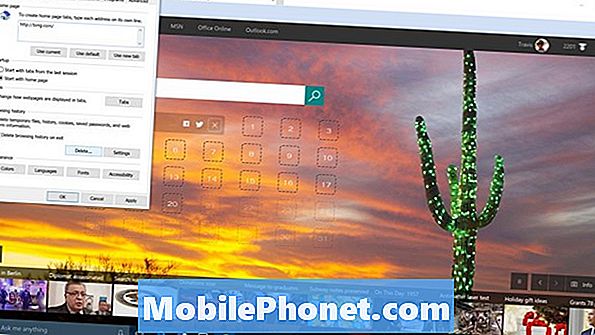
Devam et ve üzerine tıkla. silmek buton.

Windows 10'da Arama Geçmişinizi Temizle: Chrome
Windows 10 oldukça popüler bir işletim sistemidir, ancak Microsoft’un tarayıcıları artık en çok kullanılan değil. Bu onur Google’ın Chrome web tarayıcısına gider. Arama geçmişinizi Chrome'da Windows 10'da silmek de oldukça kolay.
Açık Krom. Basın CTRL + ÜST KRKT + Sil klavyenizdeki tuşları aynı anda
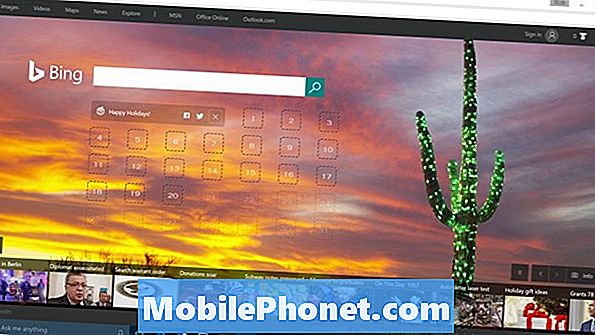
Tarama Verilerini Temizle alanına hoş geldiniz. Şimdi, tarama geçmişinizi ne kadar geriye silmek istediğinize karar vermeniz gerekiyor. Varsayılan tarama, son tarama saatidir, ancak seçebilirsiniz. zamanın başlangıcı tüm geçmişinizi silmek için açılır menüden.
Click Tarama verilerini temizle.
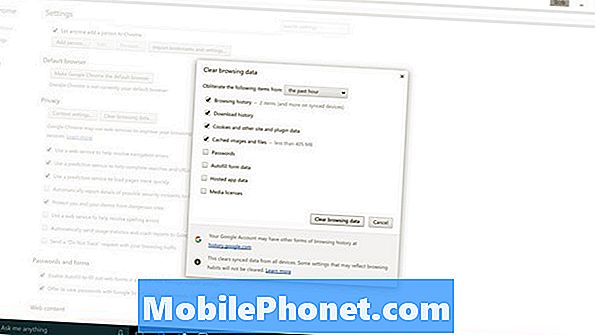
Artık Windows 10'da ve üzerinde çalışan en popüler tarayıcıların çoğunda tarama ve arama geçmişinizi nasıl temizleyeceğinizi biliyorsunuz. Windows 10 PC'nizde iyi şanslar.


